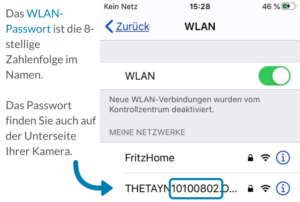Welche Kamera?
Unsere immoviewer-App unterstützt die Modelle von RICOH THETA, Rundgänge können so direkt mit dem Smartphone kinderleicht erstellt und hochgeladen werden.
Modelle anderer Hersteller wie Insta, Samsung, Nikon, Panono, xPhase u.a. sind auch für die 360-Grad-Fotografie geeignet und liefern gute Ergebnisse. Auf Grund teils fehlender Einbindungsmöglichkeiten werden diese nicht in der immoviewer-App unterstützt, so dass der Erstellungsprozess etwas aufwändiger ist.
Bei nicht unterstützten Modellen müssen die Bilder im Format 2:1 auf dem Desktop vorliegen. Von dort können sie auf die immoviewer-Plattform hochgeladen werden, um direkt auf der Plattform einen virtuellen Rundgang zu erstellen.
Ja, in der immoviewer App können Sie bei der Erstellung des Rundgangs ganz einfach auswählen, mit welcher Kamera Sie die Bilder aufnehmen bzw. ob Sie das Smartphone dazu nutzen möchten.
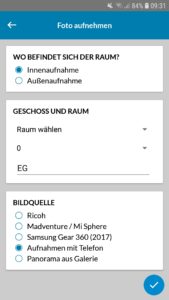
Mit einer 360° Kamera erzielen Sie natürlich eine höhere Bildqualität.
Ob Sie die RICOH, eine andere Kamera oder Ihr Smartphone verwenden – grundsätzlich gilt: Die Bilder sollten im Format 2:1 vorliegen und mind. eine Auflösung von 3584 x 1792 Pixeln haben.